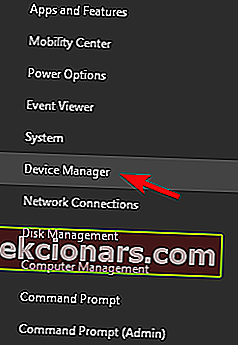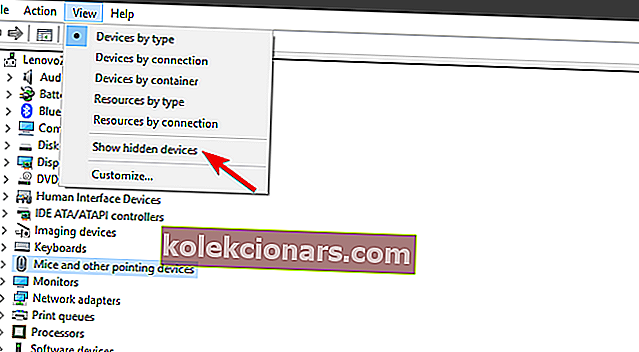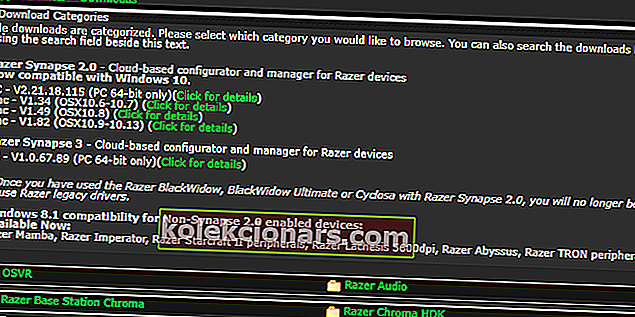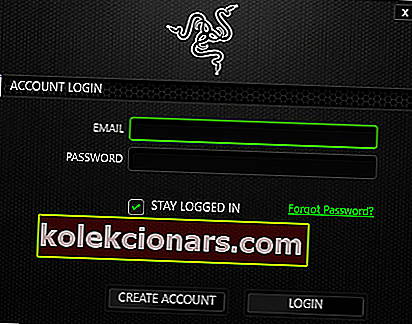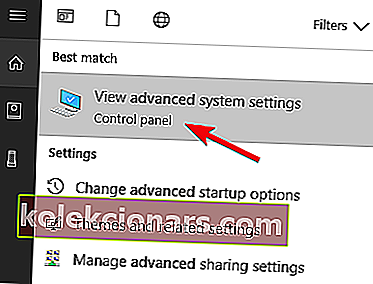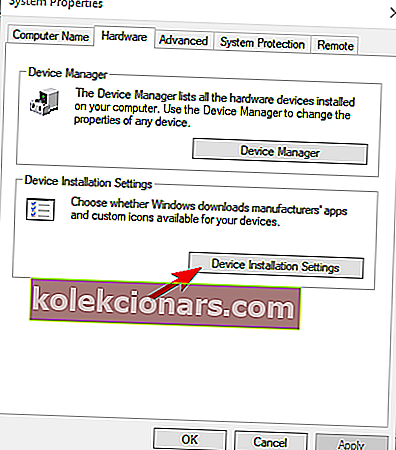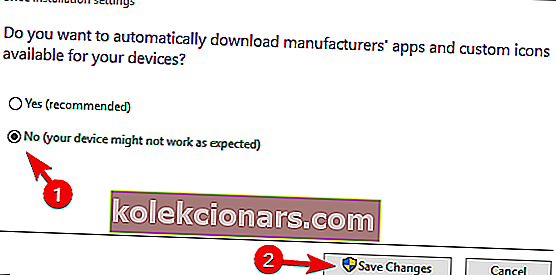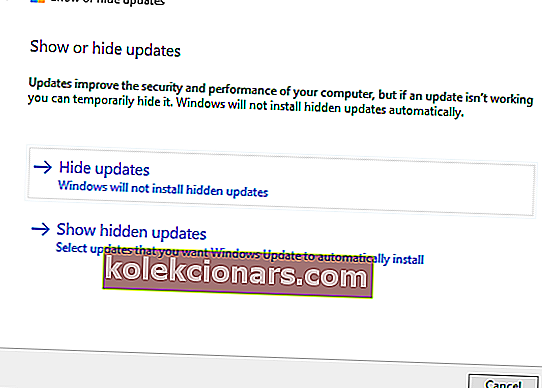- Trình điều khiển bên thứ ba được biết là gây đau đầu, đặc biệt là những người khó hiểu.
- Nhưng các tiện ích cao cấp của Razer đôi khi cũng có thể gây rối - sau đây là cách cài đặt đúng trình điều khiển chuột Razer trên Windows 10.
- Đừng dừng lại ở đó! Xử lý các vấn đề về trình điều khiển với sự tin cậy của chuyên gia nhờ Trung tâm khắc phục sự cố trình điều khiển của chúng tôi.
- Truy cập phần Razer cũng như để tìm hiểu thêm về các phụ kiện yêu thích của bạn.

Windows 10 và các trình điều khiển của bên thứ ba (đặc biệt là những trình điều khiển ít người biết đến) đang gặp sự cố kể từ ngày đầu tiên. Nhiều người dùng đã báo cáo sự cố với máy in và phần cứng lỗi thời (hỗ trợ khôn ngoan), nhưng có vẻ như sự cố xảy ra với chuột Razer hàng đầu khá mới và được hỗ trợ tốt.
Cụ thể là, chủ sở hữu chuột Razer bị ảnh hưởng hoàn toàn không thể sử dụng nó hoặc trình điều khiển bị hỏng và khiến thiết bị không thể sử dụng được sau mỗi bản cập nhật Windows 10.
Trình điều khiển mamba Razer, trình điều khiển razer deathrader hoặc trình điều khiển ripsaw razer không được cài đặt? Nếu bạn không thể cài đặt trình điều khiển razer, chúng tôi sẽ chỉ cho bạn chính xác cách thực hiện bên dưới, vì vậy hãy nhớ đọc nội dung bên dưới.
Dưới đây là 3 cách để dọn dẹp cài đặt trình điều khiển razer trong Windows 10 và tránh các vấn đề khác sau khi cập nhật.
Làm thế nào để cài đặt trình điều khiển chuột Razer trong Windows 10?
- Gỡ cài đặt trình điều khiển chung
- Tải xuống trình điều khiển thích hợp
- Tắt cập nhật trình điều khiển tự động
1. Gỡ cài đặt trình điều khiển chung
Điều đầu tiên chúng ta cần làm là xóa trình điều khiển chung bị lỗi được cài đặt tự động. Một số người dùng đã cố gắng làm cho Razor hoạt động chỉ trong vài giây trên nhiều PC khác nhau, nhưng một PC chạy Windows 10 không thể hoàn thành.
Để giải quyết vấn đề này, việc loại bỏ trình điều khiển chung (bao gồm cả trình điều khiển phụ) là điều tối quan trọng. Để thực hiện công việc của bạn dễ dàng và nhanh chóng, bạn có thể sử dụng phần mềm tự động phát hiện trình điều khiển và khởi động máy tính của bạn.
Quy trình này khá đơn giản, bạn chỉ cần mua một con chuột USB thay thế để làm theo các bước dưới đây:
- Rút phích cắm chuột Razer và bộ thu Wi-Fi.
- Nhấp chuột phải vào Bắt đầu và mở Trình quản lý thiết bị .
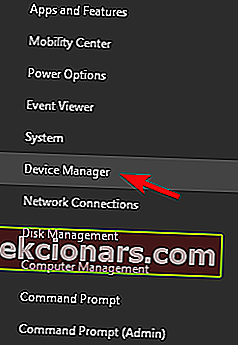
- Từ Menu chính, chọn Xem> Hiển thị thiết bị ẩn .
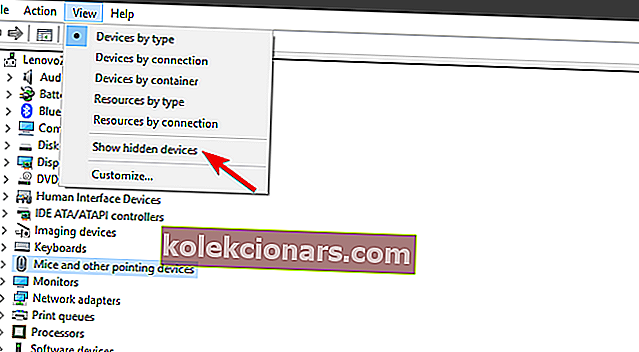
- Mở rộng Chuột và các thiết bị trỏ khác .
- Nhấp chuột phải vào chuột Razer của bạn và gỡ cài đặt nó. Ngoài ra, gỡ cài đặt tất cả các trình điều khiển hỗ trợ ẩn.
2. Tải xuống trình điều khiển thích hợp
Bây giờ, khi chúng tôi đã xử lý các trình điều khiển không phù hợp, chúng tôi có thể chuyển sang có được những trình điều khiển sẽ hoạt động mà không có vấn đề gì. Công cụ cấu hình dựa trên đám mây Razer Synapse 2.0 bao gồm hỗ trợ phần mềm cho tất cả các con chuột do OEM nổi tiếng cung cấp.
Và, điều quan trọng hơn đối với tình huống này, nó bao gồm tất cả các phiên bản của Windows 10. Yêu cầu duy nhất là chạy Windows 10 64-bit.
Hãy xem hướng dẫn tuyệt vời này và khám phá cách cập nhật trình điều khiển lỗi thời trong Windows 10.
Dưới đây là cách tải xuống trình điều khiển chuột Razer thích hợp cho Windows 10:
- Điều hướng đến trang hỗ trợ của Razer tại đây.
- Tải xuống Razer Synapse 2.0 cho Windows PC.
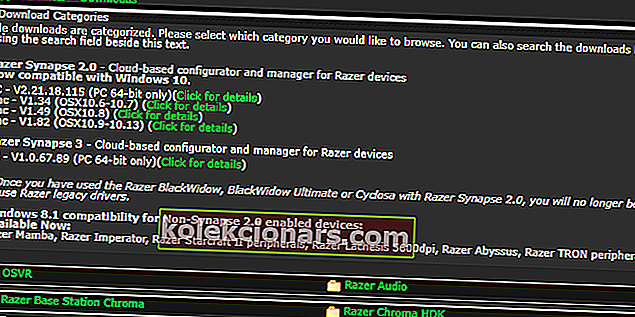
- Chạy ứng dụng Synapse và định vị con chuột chính xác của bạn trên danh sách.
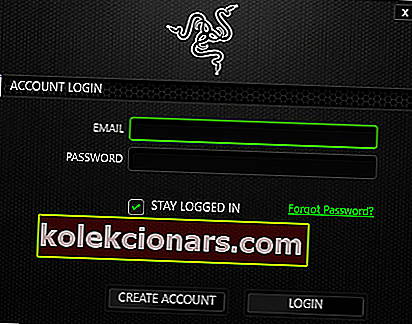
- Cài đặt trình điều khiển và cắm chuột.
Hoặc bạn có thể xác định vị trí thiết bị chính xác và tải xuống trình điều khiển cũ. Tất nhiên, điều này vẫn yêu cầu tắt cập nhật trình điều khiển. Ngược lại, Windows 10 sẽ thay đổi chúng thành phiên bản mới nhất và bạn sẽ lại gặp phải những vấn đề tương tự.
3. Tắt cập nhật trình điều khiển tự động
Cuối cùng, điều duy nhất còn lại là vô hiệu hóa cài đặt tự động trình điều khiển trong Windows 10 thông qua Windows Update. Đây là nguyên nhân phổ biến nhất gây ra sự cố với chuột Razer trên Windows 10.
Chuột chung có thể hoạt động với các trình điều khiển chung do hệ thống áp đặt trên PnP. Tuy nhiên, chuột chơi game chính xác không dây và thậm chí có dây nhưng đa chức năng chỉ phát triển mạnh khi có trình điều khiển thích hợp.
Có hai cách để tắt cập nhật thêm trình điều khiển. Một loại hoàn toàn giết chết các bản cập nhật trình điều khiển cho tất cả các thiết bị (không được khuyến nghị) và cái còn lại cho phép bạn xác định một trình điều khiển nằm ngoài ranh giới.
Đây là cách đầu tiên:
- Trong thanh Tìm kiếm của Windows, nhập Nâng cao và chọn Xem cài đặt hệ thống nâng cao .
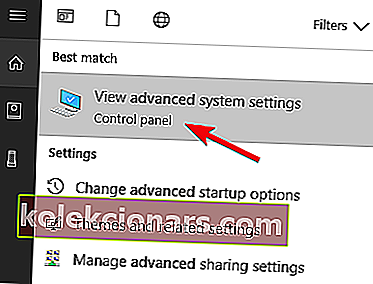
- Trong tab Phần cứng , chọn cài đặt Cài đặt Thiết bị .
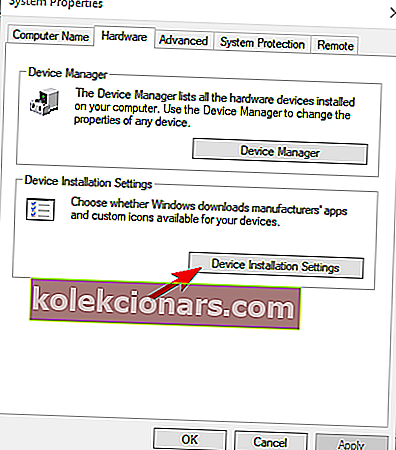
- Chọn Không và xác nhận các thay đổi.
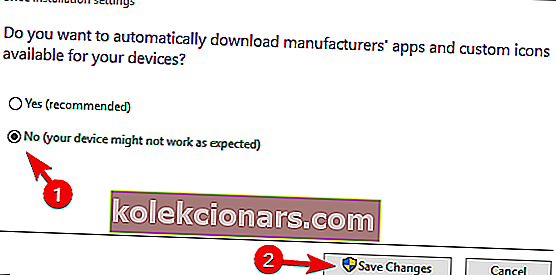
Và đây là điều thứ hai:
- Tải xuống Hiển thị hoặc ẩn trình khắc phục sự cố cập nhật , tại đây.
- Chạy nó và ẩn tất cả các thiết bị liên quan đến Razer.
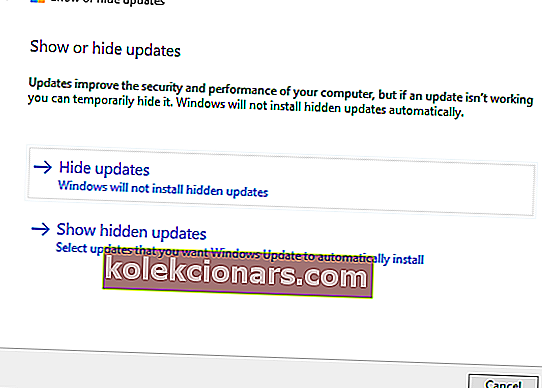
- Đóng công cụ và bạn đã sẵn sàng.
Nên làm vậy. Trong trường hợp bạn có giải pháp thay thế hoặc câu hỏi liên quan đến các giải pháp thay thế mà chúng tôi đã cung cấp, hãy cho chúng tôi biết trong phần nhận xét bên dưới.
Câu hỏi thường gặp: Tìm hiểu thêm về trình điều khiển Razer
- Synapse Razer là gì?
Razer Synapse là phần mềm cấu hình dựa trên đám mây thống nhất cung cấp hỗ trợ cho tất cả các thiết bị ngoại vi của Razer trên tất cả các phiên bản Windows. Mặc dù không bắt buộc nhưng công cụ này được khuyến nghị đặc biệt để xử lý cài đặt và thiết lập trình điều khiển Razer.
- Làm cách nào để cài đặt trình điều khiển Razer?
Bạn có thể tải xuống trình điều khiển chuột mới nhất từ trang web chính thức của Razer -> Mice & Mats -> Software & Drivers hoặc sử dụng công cụ Synapse để xác định vị trí con chuột chính xác của bạn trên danh sách và nhấp vào Tải xuống .
- Razer Synapse có hoạt động trên Mac không?
Một số phiên bản có sẵn cho MacOS, trong khi những phiên bản khác được thiết kế đặc biệt cho cơ sở hạ tầng Windows. Điều tương tự cũng được áp dụng cho trình điều khiển Razer, đó là lý do tại sao chúng tôi khuyên bạn nên kiểm tra trang web chính thức để biết các bản cập nhật về chủ đề này.
Lưu ý của biên tập viên: Bài đăng này ban đầu được xuất bản vào tháng 4 năm 2018 và đã được sửa đổi và cập nhật vào tháng 5 năm 2020 để có độ mới, độ chính xác và toàn diện.